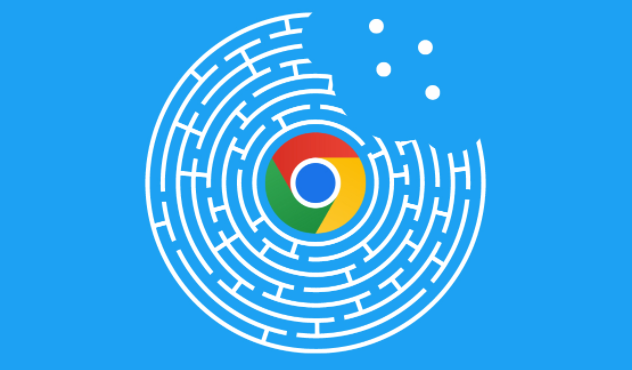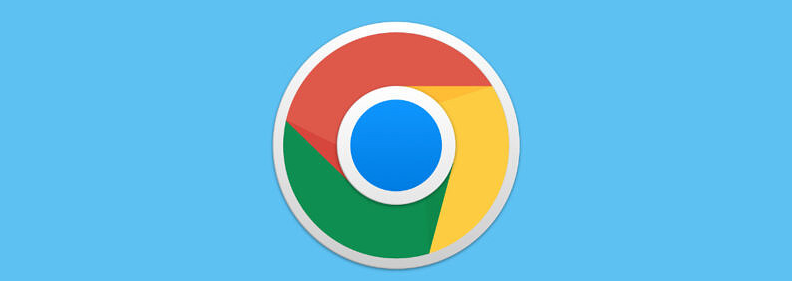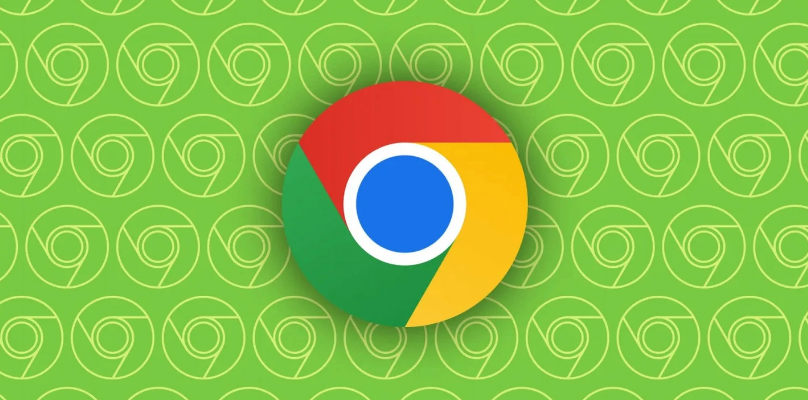教程详情

首先,打开谷歌浏览器,进入需要调试的网页。按下键盘上的“F12”键,或者右键点击页面并选择“检查”,打开开发者工具。在开发者工具中,切换到“Console”选项卡,这里会显示页面的错误信息和警告。
接着,查看是否有与插件相关的错误提示。如果发现有错误信息,可以根据提示内容找到问题所在。一般来说,错误信息会包含错误的代码行数和相关描述,这有助于我们定位问题。
然后,找到插件的源代码文件。通常,插件的代码文件可以在浏览器的扩展程序目录下找到。不同操作系统下,扩展程序目录的位置可能有所不同。在Windows系统中,一般位于“C:\Users\你的用户名\AppData\Local\Google\Chrome\User Data\Default\Extensions”目录下;在Mac系统中,则位于“~/Library/Application Support/Google/Chrome/Default/Extensions”目录下。
找到对应的插件文件夹后,打开其中的“background.js”或其他相关脚本文件。根据之前在控制台中看到的错误信息,对代码进行修改。可能是语法错误、变量未定义、函数调用错误等问题,仔细检查并修正这些错误。
修改完代码后,保存文件。此时,浏览器会自动重新加载插件,使修改后的代码生效。再次刷新页面,查看是否还会出现插件与页面不兼容的问题。如果问题仍然存在,可能需要进一步检查代码逻辑或与其他插件的冲突情况。
此外,还可以尝试更新插件到最新版本。有时候,开发者会修复已知的兼容性问题,发布新的版本。在谷歌浏览器的扩展程序管理页面中,可以查看是否有可用的更新。如果有更新,及时更新插件,看是否能解决兼容性问题。
如果在调整代码的过程中遇到困难,也可以参考插件的官方文档或向开发者社区寻求帮助。官方文档通常会提供一些常见问题的解决方案和使用说明,开发者社区中的其他用户可能也遇到过类似的问题,他们的经验和建议可能会对我们有所帮助。